Kā spoguļot Android ekrānu datorā bez saknes
Miscellanea / / November 28, 2021
vai Tu gribi spoguļojiet Android ekrānu datoram, neiesakņojot tālruni? Vienas ierīces ekrāna attālinātas koplietošanas process ar citu ierīci tiek saukts par ekrāna spoguļošanu. Runājot par Android ekrāna atspoguļošanu datorā, ir pieejamas daudzas lietotnes, kas atvieglo šo uzdevumu. Šīs lietotnes ļauj koplietot ekrānus bez vadiem vai izmantojot USB, un jums pat nav nepieciešams sakņot savu Android. Android ekrāna spoguļošanai datorā ir daži iespējamie izmantošanas veidi, piemēram, varat skatīties tālrunī saglabātos videoklipus datora lielajā ekrānā pat bez nepieciešamības tos kopēt. Pēdējā minūte un vēlaties parādīt savas ierīces saturu projektorā, kas savienots ar datoru? Vai esat noguris no tā, ka, strādājot pie datora, ir jāpaceļ tālrunis katru reizi, kad tas iepīkstas? Nevar būt labāks veids par šo. Apskatīsim dažas no šīm lietotnēm.

Saturs
- Kā spoguļot Android ekrānu datorā bez saknes
- Spoguļojiet Android ekrānu savā datorā, izmantojot AIRDROID (Android lietotni)
- Spoguļojiet Android ekrānu savā datorā, izmantojot MOBIZEN MIRRORING (Android lietotni)
- Spoguļojiet Android ekrānu ar datoru, izmantojot VYSOR (darbvirsmas lietotni)
- Spoguļojiet Android ekrānu savā datorā, izmantojot lietotni CONNECT (Windows iebūvēta lietotne)
- Spoguļojiet Android ekrānu datorā, izmantojot TEAMVIEWER
Kā spoguļot Android ekrānu datorā bez saknes
Pārliecinieties, ka izveidot atjaunošanas punktu tikai gadījumā, ja kaut kas noiet greizi.
Spoguļojiet Android ekrānu savā datorā, izmantojot AIRDROID (Android lietotni)
Šī lietotne nodrošina dažas galvenās funkcijas, piemēram, varat pārvaldīt tālruņa failus un mapes, koplietot saturu, sūtīt vai saņemt īsziņas, uzņemt ekrānuzņēmumus, un tas viss notiek no sava datora. Tas ir pieejams operētājsistēmām Windows, Mac un Web. Lai izmantotu AirDroid, veiciet šīs vienkāršās darbības:
1. Tālrunī atveriet Play veikalu un instalējiet AirDroid.

2. Reģistrējieties un izveidojiet jaunu kontu, pēc tam apstipriniet savu e-pastu.

3. Savienojiet tālruni un datoru ar tas pats vietējais tīkls.
4. Noklikšķiniet uz pārsūtīšanas poga lietotnē un atlasiet AirDroid Web opcija.


5. Varat savienot datoru, izmantojot skenējot QR kodu vai tieši ievadot IP adresi, kas nodrošināta lietotnē, datora tīmekļa pārlūkprogrammā.

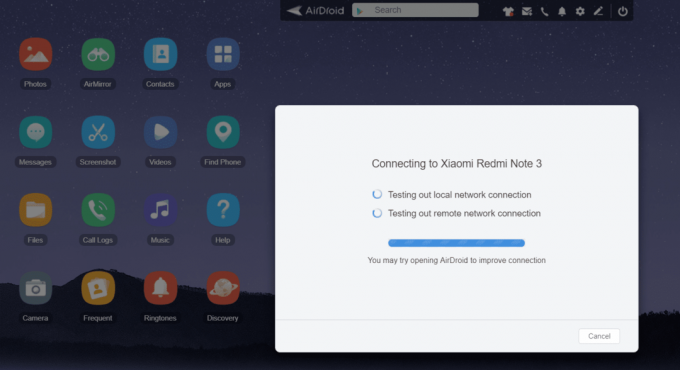
6. Tagad varat piekļūt savam tālrunim datorā.
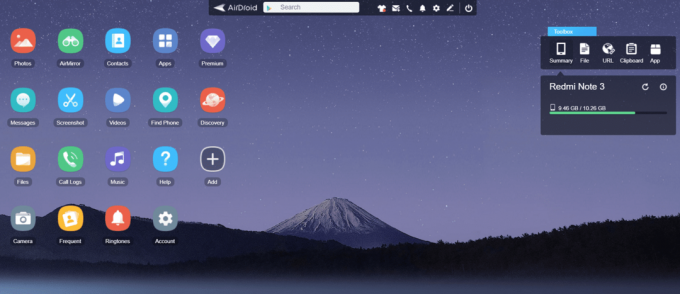
7. Noklikšķiniet uz Ekrānuzņēmums, lai skatītu tālruņa ekrānu datorā.

8. Jūsu ekrāns ir atspoguļots.
Spoguļojiet Android ekrānu savā datorā, izmantojot MOBIZEN MIRRORING (Android lietotni)
Šī lietotne ir līdzīga AirDroid, kā arī ļauj ierakstīt spēli no tālruņa. Lai izmantotu šo lietotni,
1. Tālrunī atveriet Play veikalu un instalējietMobizen spoguļošana.
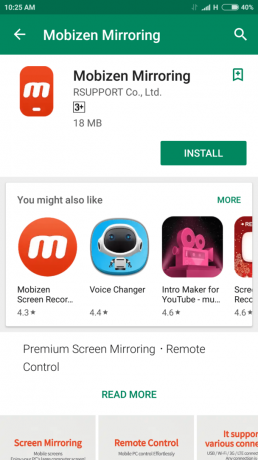
2. Reģistrējieties ar Google vai izveidojiet jaunu kontu.

3. Datorā dodieties uz mobizen.com.
4. Pierakstieties ar to pašu kontu, ko izmantojat savā tālrunī.

5. Noklikšķiniet uz Savienot un jums tiks nodrošināta 6 ciparu OTP.
6.Ievadiet OTP tālrunī, lai izveidotu savienojumu.

7. Jūsu ekrāns ir atspoguļots.
Spoguļojiet Android ekrānu ar datoru, izmantojot VYSOR (darbvirsmas lietotni)
Šī ir visbrīnišķīgākā lietotne, jo tā ne tikai ļauj spoguļot Android ekrānu, bet arī nodrošina pilnīgu Android ekrāna kontroli no datora. Varat arī rakstīt no tastatūras un izmantot peli, lai noklikšķinātu un ritinātu. Izmantojiet šo darbvirsmas lietotni, ja nevēlaties kavēšanos. Tas atspoguļo ekrānu, izmantojot USB kabeli, nevis bezvadu režīmā, lai veiktu spoguļošanu reāllaikā, gandrīz bez aizkaves. Turklāt jums nekas nebūs jāinstalē tālrunī. Lai izmantotu šo lietotni,
1. Lejupielādēt Vysor datorā.
2. Tālrunī iespējojiet USB atkļūdošana iestatījumu izstrādātāju opcijās.


3. Varat iespējot izstrādātāja iespējas 7–8 reizes pieskaroties būvējuma numuram sadaļā “Par telefonuIestatījumu sadaļu.
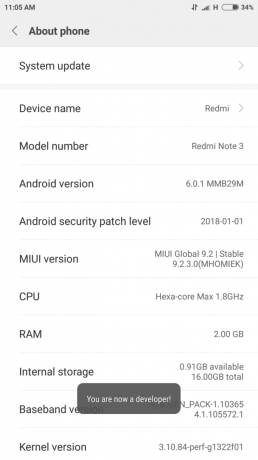
4. Palaidiet Vysor savā datorā un noklikšķiniet uz “atrast ierīces’.
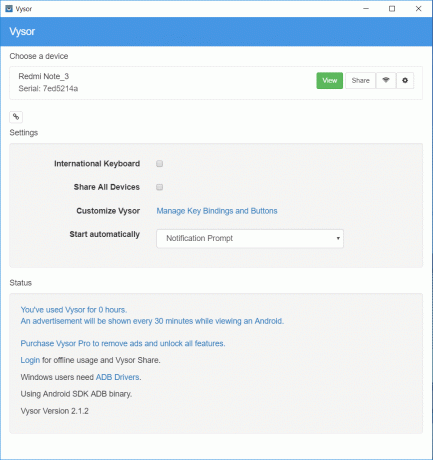
5. Atlasiet savu tālruni, un tagad Vysor varēsit redzēt sava tālruņa ekrānu.

6. Tagad varat izmantot lietotnes no sava datora.
Spoguļojiet Android ekrānu savā datorā, izmantojot lietotni CONNECT (Windows iebūvēta lietotne)
Lietotne Connect ir ļoti vienkārša iebūvēta uzticama lietotne, ko varat izmantot operētājsistēmā Windows 10 (Anniversary) ekrāna spoguļošanai, nelejupielādējot vai instalējot tālrunī vai datorā papildu lietotni.
1.Izmantojiet meklēšanas lauku, lai meklētu Savienot un pēc tam noklikšķiniet uz tā, lai atvērtu savienojuma programmu.
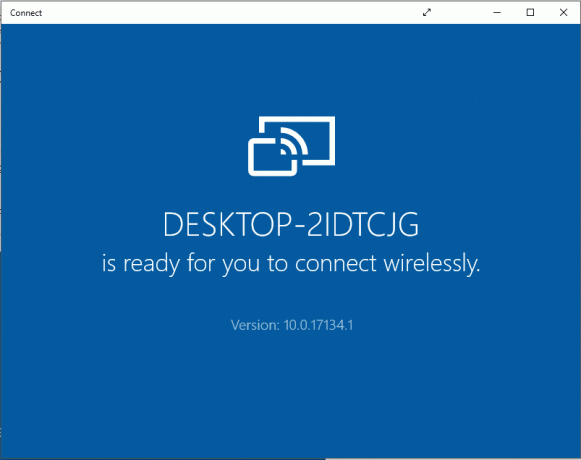
2. Tālrunī atveriet iestatījumus un ieslēdziet to Bezvadu displejs.

4. Tagad lietotnē Connect var redzēt tālruņa ekrānu.

Spoguļojiet Android ekrānu datorā, izmantojot TEAMVIEWER
TeamViewer ir slavena lietojumprogramma, kas pazīstama ar tās izmantošanu attālajā problēmu novēršanā. Lai to izdarītu, jums būs jālejupielādē gan mobilā lietotne, gan darbvirsmas lietotne. TeamViewer ļauj pilnībā attālināti vadīt dažus Android tālruņus no datora, taču visas Android ierīces netiek atbalstītas. Lai izmantotu TeamViewer,
1. No Play veikala lejupielādējiet un instalējiet TeamViewer QuickSupport lietotni savā tālrunī.
2. Palaidiet lietotni un pierakstiet savu ID.

3. Lejupielādējiet un instalējiet TeamViewer programmatūru savā datorā.
4. Laukā Partnera ID ievadiet savu Android ID un pēc tam noklikšķiniet uz Savienot.

5. Tālrunī noklikšķiniet uz Atļaut lai uzvednē atļautu attālo atbalstu.
6. Piekrītiet jebkurai citai nepieciešamajai atļaujai savā tālrunī.
7. Tagad varat redzēt sava tālruņa ekrānu programmā TeamViewer.

8.Šeit tiek nodrošināts arī īsziņu atbalsts starp datoru un tālruni.
9. Atkarībā no tālruņa varēsiet izmantot tālvadības pulti vai tikai ekrāna koplietošanas funkciju.
10. Varat arī sūtīt vai saņemt failus starp abām ierīcēm un atinstalēt tālruņa lietotnes no datora.

Izmantojot šīs lietotnes un programmatūru, varat viegli atspoguļot savu Android ekrānu datorā vai datorā, vispirms neveicot sava tālruņa saknes pārsūtīšanu.
Ieteicams:
- Kā pārlūkā Chrome skatīt saglabāto paroli
- Kur atrodas startēšanas mape operētājsistēmā Windows 10?
- Izmantojiet Chrome komponentus, lai atjauninātu atsevišķus komponentus
- Kā mainīt sistēmas valodu operētājsistēmā Windows 10
Es ceru, ka iepriekš minētās darbības bija noderīgas, un tagad jūs to varat viegli izdarīt Spoguļojiet Android ekrānu savā datorā, bet, ja jums joprojām ir kādi jautājumi par šo apmācību, uzdodiet tos komentāru sadaļā.



